cocos2dxで開発してるうちに、色々と便利そうなツールがMacにしか対応してない(´・ω・`)
ってことがわかったんで、昨日買ってみました。
それにMacがあったらIPhoneアプリも同時に開発できるしね。
以下、入れといたほうがよさそうな開発支援ソフトとか、Macの設定とかちょこっとメモも兼ねてまとめておきます。
Macで使える便利そうなソフト一覧
Glyph Designer
http://www.71squared.com/en/glyphdesigner
ビットマップフォント用の画像を作成してくれるソフト(有料。だけど試用可能)。Windows版でもBitmapFontGeneratorというソフトがあるみたいで、それで代用はできそう。
CocosBuilder
これのwindows版がないのが致命的じゃないかって気がした。flush作成ソフトと同じようなUIでアニメーションが作れるソフト。cocos2dxをいじってきた感触からいえばこれが無くても頑張ればできそうだけど、あるほうがよさげ。
TexturePacker/PhysicsEditor
これはWindows版もあります。TexturePackerはテクスチャアトラスを簡単に作れるソフトで、かなり使いやすい。PhysicsEditorは物理演算の為の設定をGUIでできるみたいです。
どちらも有料です。ただ開発者がブログで使い方などレビューを書いたらタダにしてくれるらしいです(ぼくは買っちゃったけど…)。
TiledMapEditor
タイルマップを作成できるソフト。これもWindows版他Linux版もあります。
Particle Designer
http://www.71squared.com/particledesigner
これもWindows版ないの致命的だなぁとか思ってたソフト。パーティクルをGUIで編集することができるみたい。致命的だなあとか思いつつもまだ使う予定はないんですけどね…。
以下は、Macでの設定で手間取った共有設定部分を書いときます。
MacOSXとWindows7の共有設定
まだIllustratorのMac版を持ってないからしばらくWindowsと併用しながら開発していかなきゃいけなくなりそうなんで(いつか買わなきゃ…)、それぞれ共有フォルダを作ることにしました。
■Windows側の設定
ぼくのでは特にいじる必要がなかったんだけど、以下のことをする必要があるみたい。
- コントロールパネル→ネットワーク共有センターの共有の詳細設定で以下のように設定
- ネットワーク検索を有効にする
- ファイルとプリンターの共有を有効にする
- 共有を有効にして、ネットワーク(以下長いから略)
- パスワード保護の共有を有効にする
- Windowsでホームグループ接続を管理できるようにする
- 共有させたいフォルダを共有にする
- フォルダを右クリック→プロパティで「共有」タブから共有ボタンを押す
- 共有する相手に「Everyone」を入れる
- 共有に設定
- Windowsのパスワードを設定する
- これをしないとMac側でアクセスできなかった(´・ω・`)
- スタートメニュー→右上の画像をクリック
- 個人用パスワードの変更→入力しとく
■Mac側の設定
- システム環境設定→ネットワークを選択
- 詳細→WINSでワークグループ名がWindowsのワークグループ名と同じか確認
- 共有→ファイル共有→オプションで「SMB(Windows)を試用して云々」にチェック
- 自分のアカウントにチェックを入れる
- Mac側にも共有フォルダを作りたい場合、ここの共有フォルダに追加する
これでできました。
あとはMac側ではFinderの左ペインにWindows側のが表示されます。表示されてない場合はsafariを起動して、「smb://<Windows側のIPアドレス>」を入力すると接続されるみたいです。
そこでWindows側のアカウント名とパスワードを入力したら接続できます。
※パスワードを設定してないと接続できないみたい。
Windows側は、コンピュータ→左ペインの「ネットワーク」にMac側のが載ってると思います。
なんか、ひどくまとまらない記事になっちゃって申し訳ないんですけど…設定で疲れたのでこのへんで(´・ω・`)

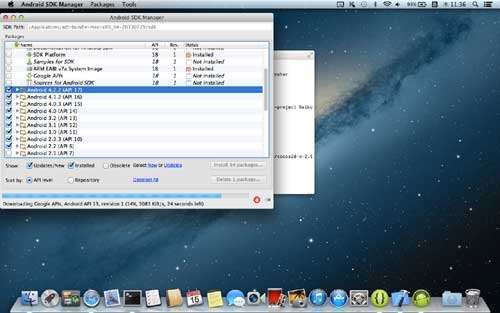
休みにふらっとカフェにMACで開発とか憧れちゃうなぁw
ぼくも憧れてたけど実際やってみると大変でした(^-^;
自宅でやるのが一番ですねw
お金持ちですね(笑)
iPhoneのゲーム楽しみにしています!
ありがとうございます、がんばります☆